Win7系統(tǒng)每次開機用命令ctfmon才出現(xiàn)輸入法圖標怎么辦
很多Win7用戶在開機后,常常遇到任務欄沒有輸入法圖標的情況,用戶們到控制面板中去顯示于任務欄上,但第二次開機,仍會沒有,直接在運行中輸入ctfmon命令來解決問題,也需要每次開機都要輸入才行,這該怎么辦呢?下面小編就和大家分享下Win7系統(tǒng)解決開機無法打開輸入法的具體解決方法。
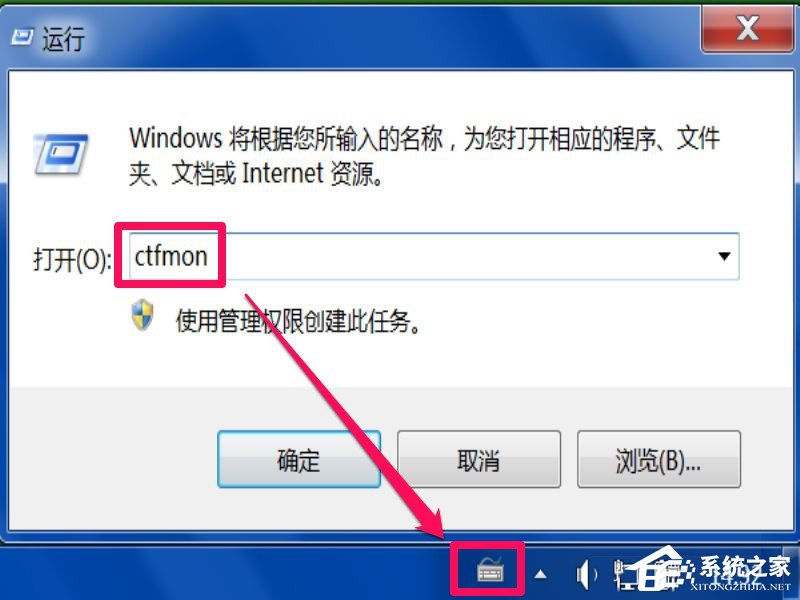
解決無法打開輸入法圖標方法:
一、命令方法
1、第一個方法用命令提示符方法,先從開始菜單中打開“運行”程序,然后輸入cmd命令,確定。
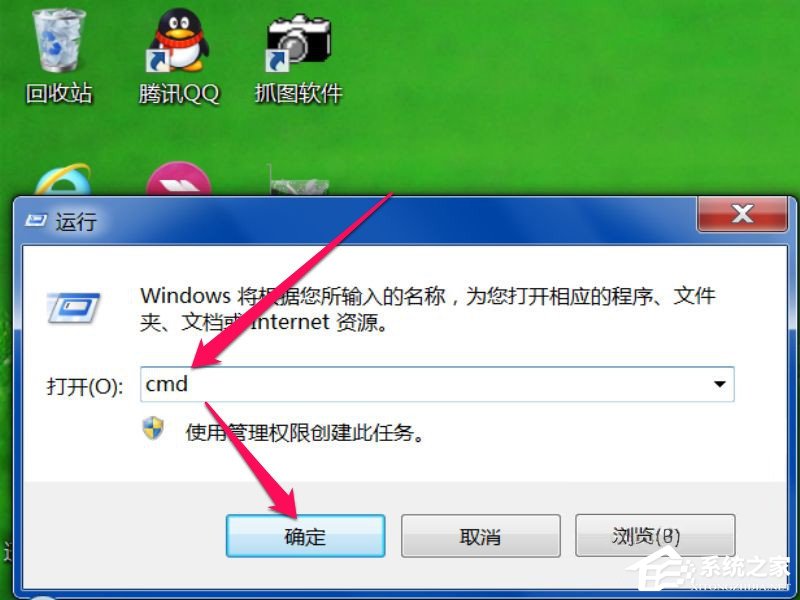
2、進入命令提示符窗口后,輸入reg add HKCUSoftwareMicrosoftWindowsCurrentVersionRun /v “ctfmon.exe” /t REG_SZ /d “C:WINDOWSsystem32ctfmon.exe” /f此條命令,按Enter回車,刷新一下,就可以顯示輸入法圖標了。
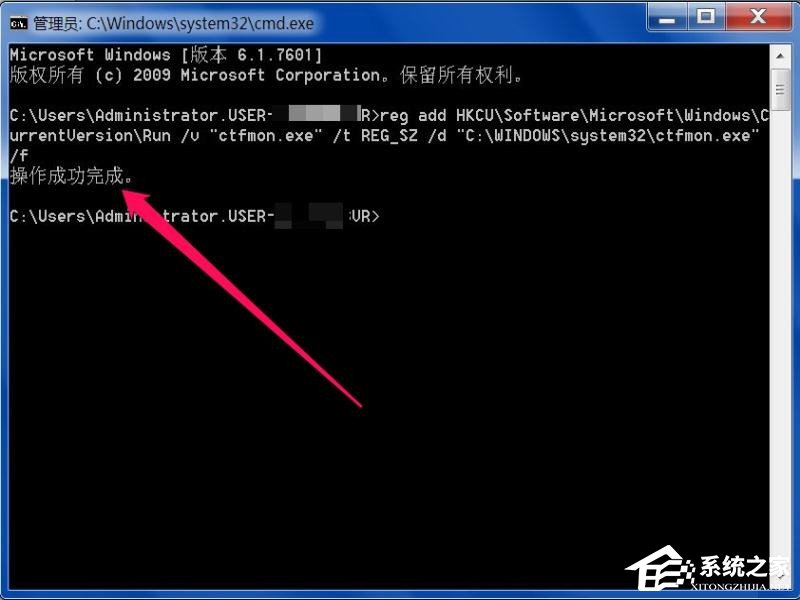
二、系統(tǒng)實用配置方法
1、同樣在“運行”編輯框中,輸入msconfig命令,確定,就能進入系統(tǒng)配置實用程序窗口。
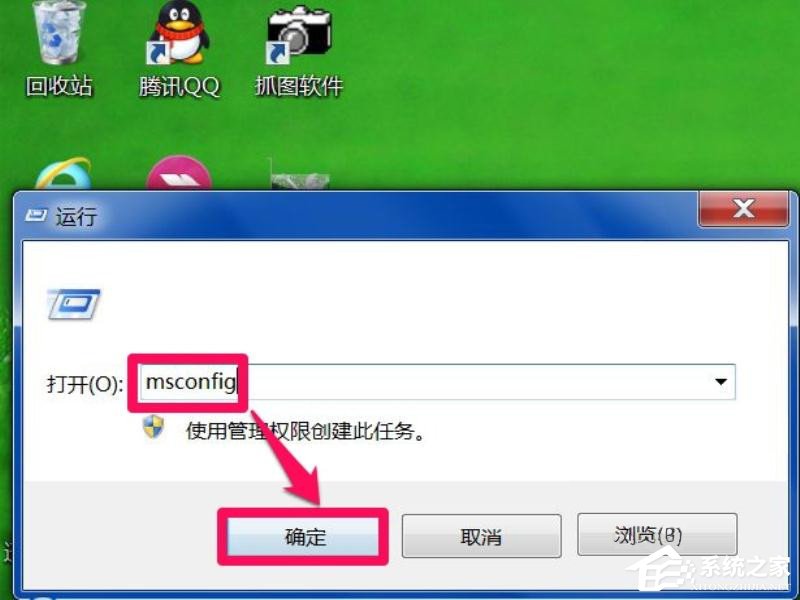
2、在系統(tǒng)實用配置程序窗口,選擇“啟動”這個選項卡,在其下,勾選帶有ctfmon字樣的項,這里可以看到;c:windowssystem32ctfmon.exe,這個就是輸入法程序路徑。按確定,就能在任務欄上顯示輸入法圖標。
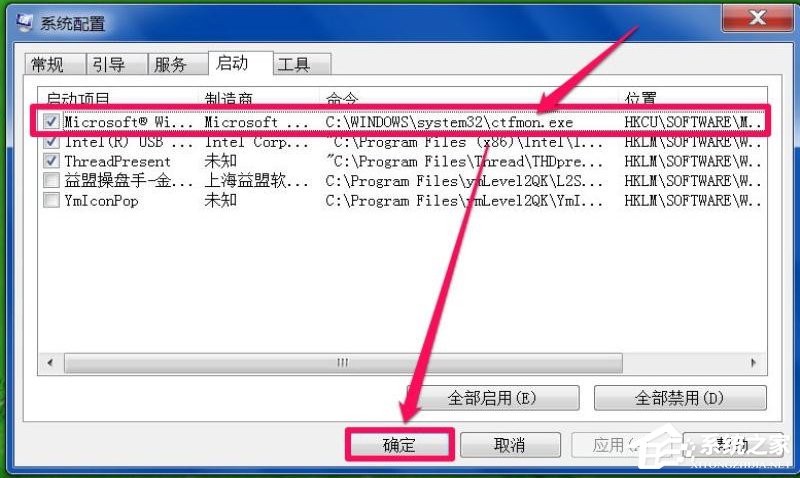
三、注冊表修復法
1、也可以在注冊表中進行修復,方法,先打開“運行”程序,輸入regedit命令,確定,進入注冊表。
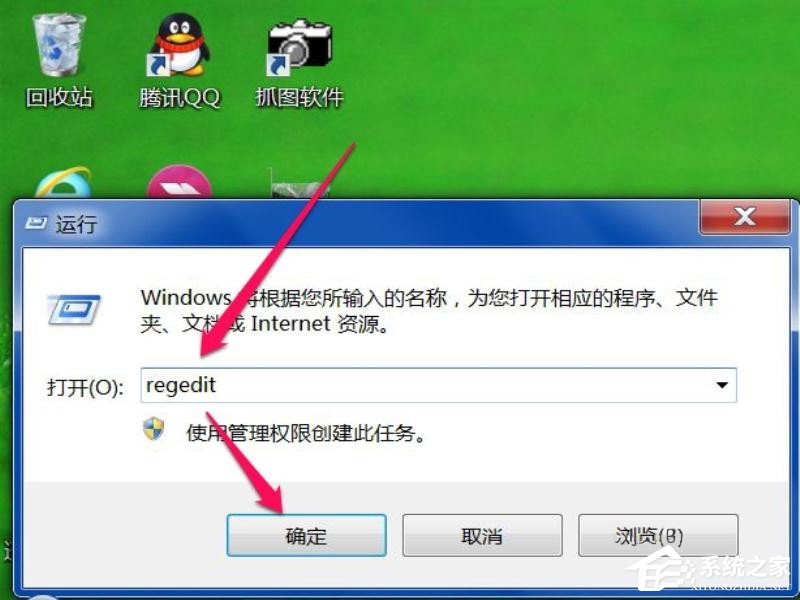
2、進入注冊表編輯器后,依次打開HKEY_CURRENT_USERSoftwareMicrosoftWindowsCurrentVersionRun這條路徑。

3、到n項的右側(cè)窗口,在空白處右鍵,新建一個“字符串值”數(shù)據(jù)。

4、將這個新建項改名為ctfmon.exe,然后雙擊此項,在編輯字符串窗口,找到數(shù)據(jù)數(shù)值下的編輯框,在其中輸入C:WINDOWSsystem32ctfmon.exe這條路徑,然后“確定”即可。
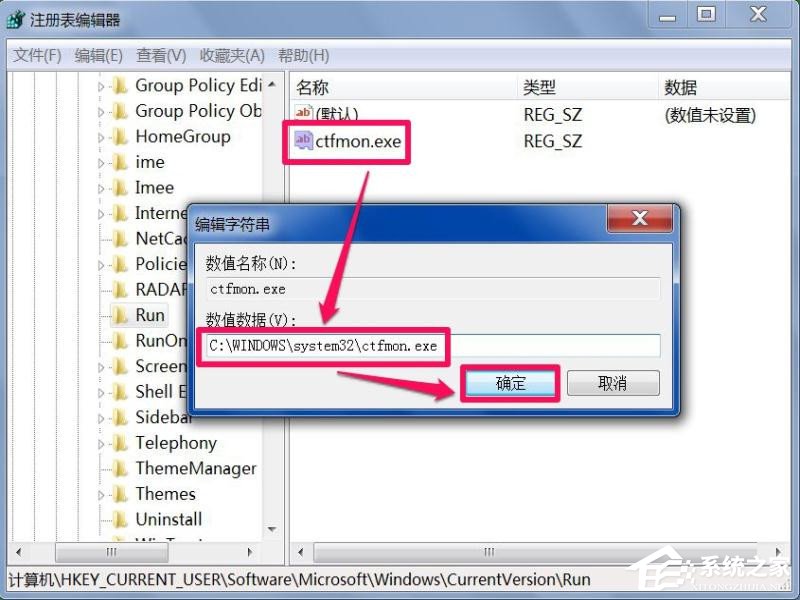
以上就是小編和大家分享下Win7系統(tǒng)解決開機無法打開輸入法的具體解決方法,用戶們按上述步驟操作即可解決問題。
相關文章:
1. Centos7安裝Chacha20加密算法詳解2. uos如何安裝微信? uos系統(tǒng)微信的安裝教程3. TpKmpSVC.exe是什么進程?TpKmpSVC.exe是病毒嗎?4. uos截圖保存在哪? UOS設置截圖圖片保存位置的技巧5. vmware虛擬機無法ping通主機的解決方法6. grub2引導freebsd詳解7. regsvr32.exe是什么進程?regsvr32.exe進程詳細介紹8. UOS怎么設置時間? 統(tǒng)信UOS顯示24小時制的技巧9. dllhost.exe進程占用CPU很高怎么解決?全面解析dllhost.exe進程10. wltuser.exe是什么進程?wltuser.exe可以清除嗎?

 網(wǎng)公網(wǎng)安備
網(wǎng)公網(wǎng)安備